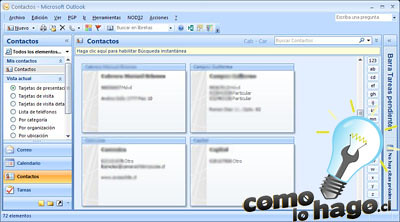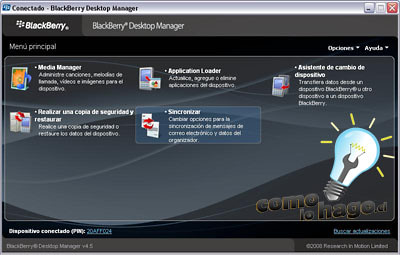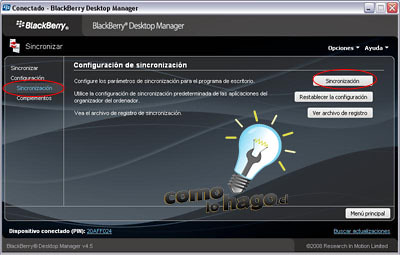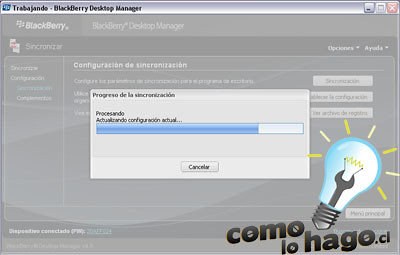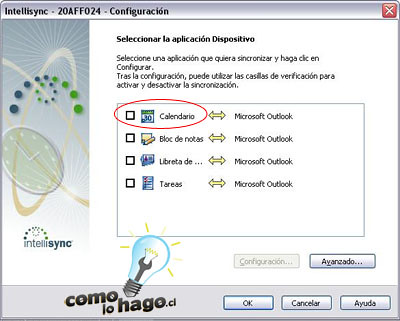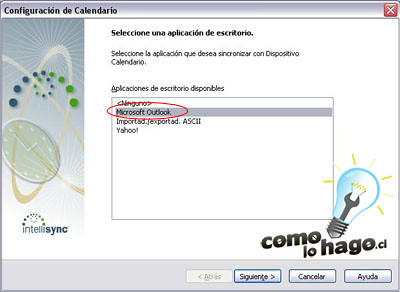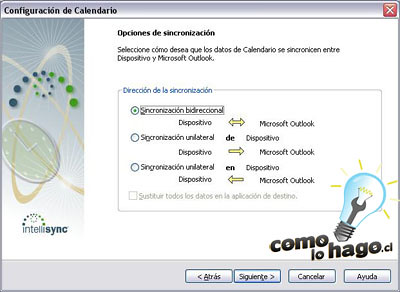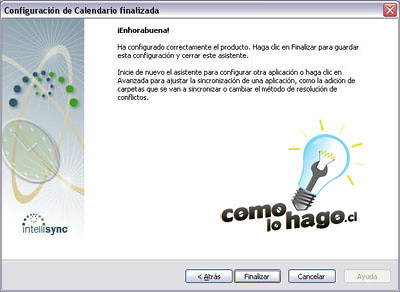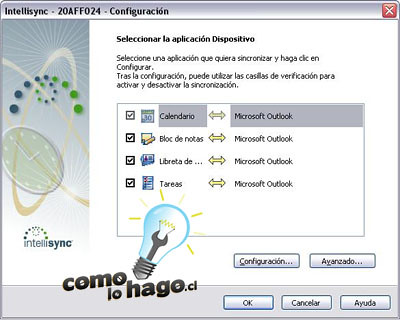En esta ocasión te enseñaré cómo transferir tus contactos de Outlook al iPhone. Si eres un usuarios de PC, necesitarás algunos pasos adicionales antes de poder sincronizar. Puedes encontrar información adicional visitando el sitio web de Apple.
Pasos para transferir tus contactos de Outlook al iPhone
Paso 1. Si estás usando la PC, sigue este paso y asegúrate de que la sincronización de iTunes está habilitada en Outlook.
Outlook 2003
1. En Outlook 2003, selecciona Tools > Options.
2. Haga clic en Other y, a continuación, haz clic en Advanced Options.
3. Selecciona COM add-ins y selecciona iTunes sync add-in y haz clic en Ok.
4. Haz clic en Apply y luego continúa con los pasos a continuación.
Outlook 2007
1. En Outlook 2007, selecciona Tools > Trust Center.
2. En el panel Categories, haz clic en Add-ins.
3. En el panel Details, busca el iTunes add-in en la sección “Inactive Application Add-ins” de la lista.
4. En el cuadro Manage, haz clic en COM Add-ins y, a continuación, haz clic en Go.
5. En el cuadro COM Add-Ins, selecciona iTunes sync add-in.
6. Haz clic en Ok.
Extraído de: tecnolatino.com